So beheben Sie den vom .NET-Parser zurückgegebenen Fehler 0xC00CE556
Bei der Installation einer neuen Version einer Anwendung zeigt Windows möglicherweise die Fehlermeldung „ Beim Parsen von C:\WindowsMicrosoft.NetFrameworkv2.0.50727Configmachine.config ist ein Fehler aufgetreten. Der Parser hat den Fehler 0xC00CE556 zurückgegeben“ an. Dieses Problem tritt auch beim Booten Ihres Systems auf. Egal wo Sie auf dieses Problem stoßen, das .NET Framework ist der wahre Übeltäter hinter den Kulissen. Es gibt einige sehr einfache Lösungen, mit denen Sie verhindern können, dass dieser Fehlercode erneut angezeigt wird.
Fix 1 – Ersetzen Sie die beschädigte Datei.
Sie können die beschädigte Datei „machine.config“ ganz einfach aus dem Originalverzeichnis ersetzen.
1. Drücken Sie die ⊞ Win -Taste und die R-Taste, um das laufende Terminal zu öffnen.
2. Wenn Sie das Run-Terminal sehen, kopieren Sie einfach die Zeile und drücken Sie Enter.
C:\Windows\Microsoft.Net\Framework\v2.0.50727\Config\
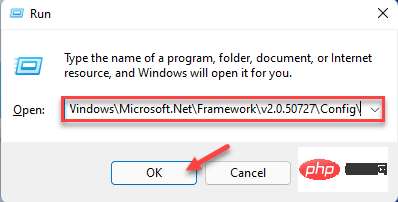
Dadurch sollte der Config-Ordner im Framework-Verzeichnis geöffnet werden.
[
Wenn Sie Schwierigkeiten beim Öffnen des Config-Ordners haben, befolgen Sie bitte die folgenden Schritte -
A. Öffnen Sie ein laufendes Terminal.
Bucht. Anschließend fügen diese Adresse ein und drücken Eingabetaste , um zum gewünschten Ort zu gelangen.
%windir%\Microsoft.NET\Framework\v2.0.50727\CONFIG\
]
2 Wenn Sie den CONFIG-Ordner erreichen, finden Sie die Datei „machine.config.default“.
3. Sobald Sie die Datei sehen, klicken Sie mit der rechten Maustaste darauf und tippen Sie auf das Kopieren-Symbol , um die Datei zu kopieren.
4. Gehen Sie einfach auf Ihren Desktop und fügen Sie die Datei dort ein.
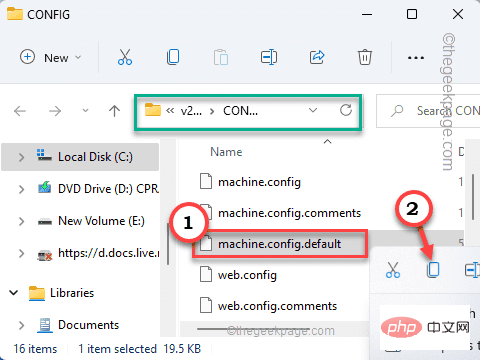
5. Gehen Sie erneut zum CONFIG-Ordner zurück.
6. Suchen Sie nun die Datei „machine.config“ aus der Dateiliste.
7. Wählen Sie die Datei aus und drücken Sie die Taste „löschen“, um die Datei zu löschen.
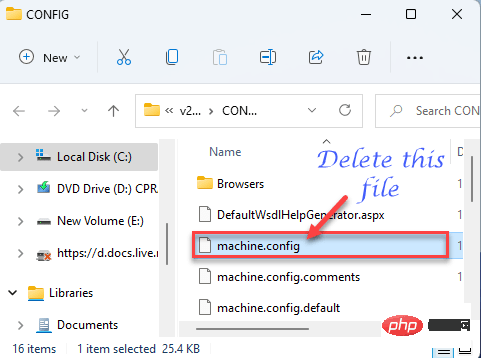
8. Gehen Sie nun zurück zum Desktop.
9. Klicken Sie einfach mit der rechten Maustaste auf „machine.config.default“ und klicken Sie auf das Symbol „rename“, um es in „#“ umzubenennen. 🎜🎜#machine.config".
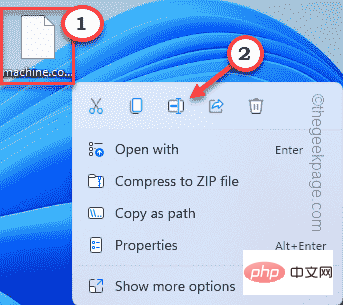
Weiter“, um die Datei vollständig umzubenennen.
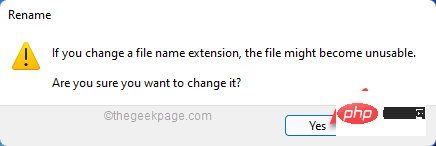
durch dieses neue „ machine.config“ ersetzen. Verschieben Sie die Datei einfach in das CONFIG-Verzeichnis. (Einfach, kopieren Sie diese Datei und fügen Sie sie in den CONFIG-Ordner ein).
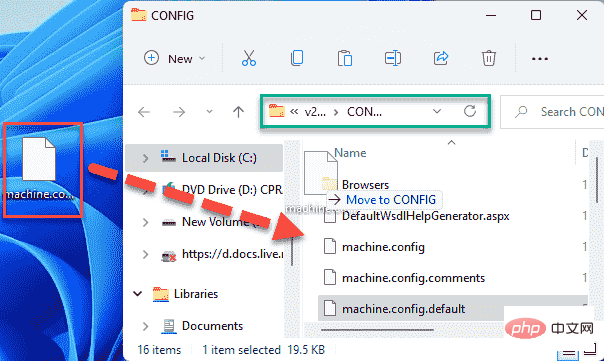 Sobald Sie dies getan haben, sollten Sie den Datei-Explorer schließen. Anschließend
Sobald Sie dies getan haben, sollten Sie den Datei-Explorer schließen. Anschließend
System neu starten. Der Parsing-Fehler 0xC00CE556 wird auf Ihrem System nicht mehr angezeigt.
Fix 2 – Sauberes Boot-System
Ein sauberes Boot-System sollte das System reparieren.
1. Drücken Sie gleichzeitig die Windows-Taste
+ R, um das laufende Terminal zu öffnen. 2. Schreiben Sie einfach den UTR-Code und drücken Sie
Enter. 配置文件
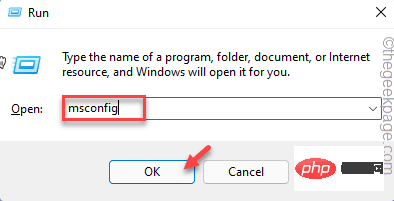 3. Gehen Sie zum Abschnitt „
3. Gehen Sie zum Abschnitt „
“. 4. Wählen Sie einfach die Option „
Selektiver Start“. 5. Als nächstes
diese beiden Optionen加载系统服务加载启动项
Dienste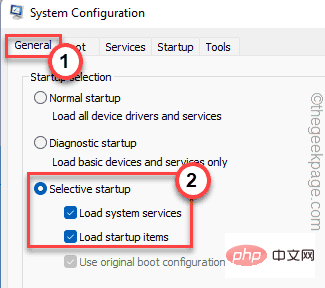 “ müssen Sie
“ müssen Sie
„Alle Microsoft-Dienste ausblenden“ aktivieren. 8. Überprüfen Sie als Nächstes alle Drittanbieter-Apps in der Liste. 9. Klicken Sie dann auf die Option „
Alle deaktivieren“, um alle diese Dienste zu deaktivieren.
10. Besuchen Sie nach dem Deaktivieren der Anwendung den Bereich „
Startup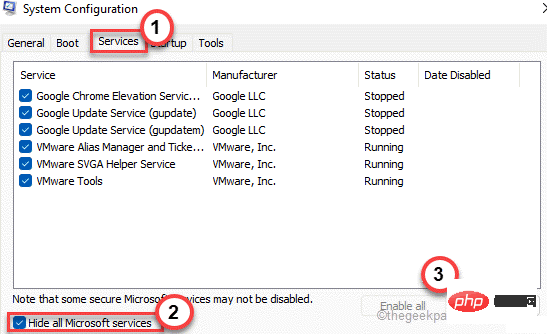 “.
“.
11 Klicken Sie hier auf „Task-Manager öffnen“, um den Task-Manager zu öffnen.
Dadurch wird der Task-Manager-Bildschirm geöffnet.
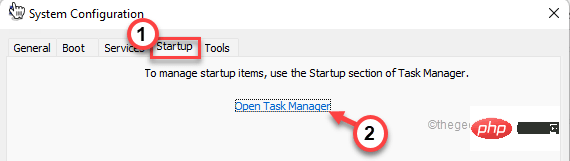 13. Hier sind einige Anwendungen, die so eingestellt sind, dass sie beim Systemstart automatisch starten. Klicken Sie einfach mit der rechten Maustaste auf jede App und klicken Sie auf „
13. Hier sind einige Anwendungen, die so eingestellt sind, dass sie beim Systemstart automatisch starten. Klicken Sie einfach mit der rechten Maustaste auf jede App und klicken Sie auf „
“, um sie zu deaktivieren.
Stellen Sie auf diese Weise sicher, dass Sie alle unnötigen Anwendungen deaktiviert haben.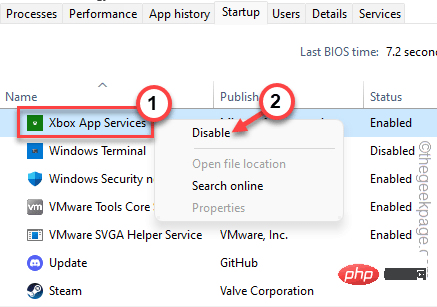
Schließen Sie das Task-Manager-Fenster, wenn Sie fertig sind.
13. Klicken Sie abschließend auf „Übernehmen“ und „OK“, um die Änderungen zu speichern.
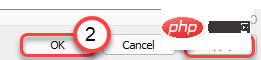
14. Wenn Sie aufgefordert werden, Ihr System neu zu starten, klicken Sie auf „Jetzt neu starten“.
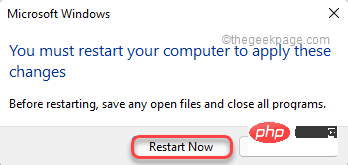
Lassen Sie Ihren Computer hochfahren. Testen Sie nach dem Booten, ob auf Ihrem System der Fehlercode 0xC00CE556 angezeigt wird.
Wenn Ihr Gerät im Clean-Boot-Modus einwandfrei funktioniert, verursachen Ihre kürzlich installierten Apps dieses Problem.
Deinstallieren Sie diese Anwendung von Ihrem System und Sie werden auf Ihrem System nicht auf den vom Parser zurückgegebenen Fehler 0xC00CE556 stoßen.
Das obige ist der detaillierte Inhalt vonSo beheben Sie den vom .NET-Parser zurückgegebenen Fehler 0xC00CE556. Für weitere Informationen folgen Sie bitte anderen verwandten Artikeln auf der PHP chinesischen Website!

Heiße KI -Werkzeuge

Undresser.AI Undress
KI-gestützte App zum Erstellen realistischer Aktfotos

AI Clothes Remover
Online-KI-Tool zum Entfernen von Kleidung aus Fotos.

Undress AI Tool
Ausziehbilder kostenlos

Clothoff.io
KI-Kleiderentferner

AI Hentai Generator
Erstellen Sie kostenlos Ai Hentai.

Heißer Artikel

Heiße Werkzeuge

Notepad++7.3.1
Einfach zu bedienender und kostenloser Code-Editor

SublimeText3 chinesische Version
Chinesische Version, sehr einfach zu bedienen

Senden Sie Studio 13.0.1
Leistungsstarke integrierte PHP-Entwicklungsumgebung

Dreamweaver CS6
Visuelle Webentwicklungstools

SublimeText3 Mac-Version
Codebearbeitungssoftware auf Gottesniveau (SublimeText3)

Heiße Themen
 1376
1376
 52
52
 Der Treiber kann ene.sys auf diesem Gerät unter Windows 11 nicht laden
May 05, 2023 am 09:13 AM
Der Treiber kann ene.sys auf diesem Gerät unter Windows 11 nicht laden
May 05, 2023 am 09:13 AM
Viele Benutzer von Windows 11 sind auf die Fehlermeldung „Der Treiber konnte nicht auf diesem Gerät geladen werden (ene.sys)“ gestoßen, die das Laden des Treibers auf dem System verhindert und als anfällig markiert wird. Dieses Problem wird jedoch hauptsächlich von Benutzern gemeldet, die ihren PC auf Windows 11 aktualisiert haben. Dieser Fehler hängt eng mit Treibern und Dateien zusammen, die aufgrund von Problemen bei der Aktualisierung des Systembetriebssystems beschädigt werden. Wenn dieser „ene.sys“-Fehler jedes Mal auftritt, wenn Sie Ihren Windows 11-Computer nach einem Update einschalten, lesen Sie diesen Artikel weiter. Hier finden Sie einige Methoden zur Fehlerbehebung, die Sie verwenden können, wenn dieser Fehler auf Ihrem PC auftritt. Fix 1 – Installieren Sie das optionale Update Schritt 1. Verwenden Sie die Windows+R-Gruppe
 Fix: ERR_ADDRESS_UNREACHABLE-Fehler in Google Chrome
May 15, 2023 pm 06:22 PM
Fix: ERR_ADDRESS_UNREACHABLE-Fehler in Google Chrome
May 15, 2023 pm 06:22 PM
Mehrere Windows-Benutzer haben sich darüber beschwert, dass sie beim Versuch, auf bestimmte Websites im Google Chrome-Browser auf ihren Systemen zuzugreifen, nicht auf die Webseiten zugreifen können. Außerdem wird im Browser die Meldung „Die Website kann nicht erreicht werden“ mit dem Fehlercode ERR_ADDRESS_UNREACHABLE angezeigt. Es kann viele mögliche Gründe für dieses Problem geben: Probleme mit dem Website-Server, Proxy-Server-Einstellungen, instabile Internetverbindung usw. Wenn Sie auf ähnliche Probleme stoßen, geraten Sie nicht in Panik. Nachdem wir das Problem in diesem Artikel eingehend analysiert haben, haben wir eine Reihe von Lösungen gefunden. Bevor Sie fortfahren, versuchen Sie die folgenden Problemumgehungen: Überprüfen Sie, ob der Benutzer versucht, von anderen Geräten aus auf die Website zuzugreifen, und es keine Probleme gibt, dann dies
 So fügen Sie in Gmail einen Hyperlink zu Text oder Bild hinzu
May 06, 2023 pm 06:07 PM
So fügen Sie in Gmail einen Hyperlink zu Text oder Bild hinzu
May 06, 2023 pm 06:07 PM
Ganz gleich, wie viele Instant-Messaging-Apps es gab und wieder gab, E-Mails fühlen sich immer ganz anders an. Mailing ist wirklich ein Synonym für Gmail. Ganz zu schweigen von einer professionellen Rezeption, Gmail ist unvermeidlich, einfach unvermeidlich! Da Gmail auf jeden Fall so häufig verwendet wird, müssen Sie wissen, wie Sie Ihr Gmail-Erlebnis möglichst reibungslos und effizient gestalten. Sie müssen höchstwahrscheinlich viele Weblinks in den Text Ihrer E-Mail einfügen, und es wird definitiv unhandlich aussehen, wenn Sie so viele Links haben. Aber Links sind auf jeden Fall notwendig, auch wenn lange Links Ihre E-Mail definitiv hässlich aussehen lassen. Gibt es also einen Ausweg? Was ist mit Hyperlinks? Wie verbirgt man Links in Texten oder Bildern? Klingt cool? Oh ja, Gmail schon
 Was bedeutet Discord Do Not Disturb und wie wird es verwendet?
Jun 03, 2023 pm 01:02 PM
Was bedeutet Discord Do Not Disturb und wie wird es verwendet?
Jun 03, 2023 pm 01:02 PM
Wenn Sie Discord „Bitte nicht stören“ aktiviert haben, werden in Ihrer App keine Benachrichtigungen angezeigt. Dazu gehören Server, Gruppenchats und Direktnachrichten. Discord ist eine Chat-Anwendung, die es Benutzern ermöglicht, in Spielen über Text, Bilder und Videoanrufe zu kommunizieren. Es ist als Kommunikationskanal konzipiert, über den Gamer in Echtzeit chatten und sich miteinander abstimmen können. Mit den DND-Einstellungen können Sie alle eingehenden Nachrichten deaktivieren, die Sie nicht sehen möchten. Dies ist nützlich, wenn Sie während der Arbeit nicht durch Nachrichten gestört werden möchten. Darüber hinaus kannst du auch die besten Discord-Bots ausprobieren, die dir bei der Verwaltung deiner Gilde während deiner Abwesenheit helfen können. Wenn Sie sich fragen, was Discord „Do Not Disturb“ bedeutet und wie man es verwendet, sollte dieses Tutorial hilfreich sein. D
 CFosSpeed-Treiberinstallationsfehler in Windows 11: 3 Korrekturen
May 06, 2023 pm 01:40 PM
CFosSpeed-Treiberinstallationsfehler in Windows 11: 3 Korrekturen
May 06, 2023 pm 01:40 PM
Da Windows 11 für die Öffentlichkeit freigegeben wird, freuen sich die meisten Benutzer auf ein Upgrade auf die neueste Version. Aber einige Leute stehen vor einem ganz besonderen Problem – dem cFosSpeed-Treiberfehler von Windows 11. Wenn Benutzer versuchen, über das Setup ein Upgrade auf Windows 11 durchzuführen, erhalten sie eine Fehlermeldung, die besagt, dass Ihr PC über einen Dienst verfügt, der für diese Version von Windows 11 nicht bereit ist. Eine neue Version ist verfügbar. Wenn andere versuchen, den Treiber zu installieren, erhalten sie die Meldung, dass die Installation des cfosspeed-Treibers fehlgeschlagen ist. Für die meisten Menschen ist der cFosSpeed-Treiber selbst eine neue Sache und sie haben noch nie zuvor davon gehört. Deshalb, bevor wir fortfahren
 Fehlercode 22: So beheben Sie den Grafikgerätetreiber. Versuchen Sie, den Grafiktreiber zu aktualisieren oder das CMOS zu löschen
May 19, 2023 pm 01:43 PM
Fehlercode 22: So beheben Sie den Grafikgerätetreiber. Versuchen Sie, den Grafiktreiber zu aktualisieren oder das CMOS zu löschen
May 19, 2023 pm 01:43 PM
Was bedeutet der Fehlercode 22 des Grafikgeräts und was verursacht ihn? Wenn der Fehlercode 22 auftritt, wird immer die Fehlermeldung „Dieses Gerät ist deaktiviert“ angezeigt. (Code 22). Weitere Details zu diesem Grafikgerätetreiber-Fehlercode 22 können Sie im Bereich „Gerätestatus“ in den Geräteeigenschaften anzeigen. Wir haben auch den Fehlercode 11 in Windows 43 besprochen. Sie können auch unsere Anleitung zur Behebung des Grafikgeräte-Fehlercodes 31 auf Ihrem PC lesen. Gerät ist tatsächlich deaktiviert: Das betreffende Gerät gibt möglicherweise diesen Fehlercode 22 aus und ist tatsächlich deaktiviert. Es gibt Treiberprobleme: Inkompatible oder beschädigte Treiberdateien können auch mehrere Probleme mit dem Geräteprogramm verursachen. Fahrer sind nicht die meisten
 So beheben Sie das Problem, dass Windows 11 Ihren PS4-Controller nicht erkennt
May 09, 2023 pm 04:19 PM
So beheben Sie das Problem, dass Windows 11 Ihren PS4-Controller nicht erkennt
May 09, 2023 pm 04:19 PM
Es gibt viele verschiedene Möglichkeiten, Videospiele auf Ihrem Windows 11-Computer zu spielen. Eine klassische Maus und Tastatur, ein Xbox-Controller oder ein PlayStation 4-Controller; alle laufen auf dem neuesten Betriebssystem von Microsoft. Es gibt jedoch Berichte, dass der PS4-Controller auf Ihrem Windows 11-PC möglicherweise nicht erkannt wird. Dies kann daran liegen, dass veraltete Bluetooth-Treiber nicht richtig funktionieren oder dass DS4Windows nicht richtig funktioniert. Was sind die Korrekturen für den Fall, dass der PS4-Controller nicht erkannt wird? Ihre PS4 kann über Bluetooth eine Verbindung zu Ihrem PC herstellen, aber viele Spiele unterstützen den Controller nicht und bevorzugen Xbox-Geräte. So laden Sie DS4Windo herunter und installieren es
 7 Möglichkeiten, das Problem zu beheben, dass Objekte in Containern nicht aufgelistet werden können
May 12, 2023 pm 01:43 PM
7 Möglichkeiten, das Problem zu beheben, dass Objekte in Containern nicht aufgelistet werden können
May 12, 2023 pm 01:43 PM
Beim Versuch, die Berechtigungen einer Datei oder eines Ordners zu ändern, tritt möglicherweise häufig die Fehlermeldung auf: Objekte im Container können nicht aufgezählt werden. Der Zugriff wurde verweigert. Obwohl Sie als Administrator die Zugriffsrechte ändern können, kann es vorkommen, dass selbst ein Administrator dieselbe Fehlermeldung erhält. Dies ist ein häufiger Fehler, der normalerweise von Benutzern in verschiedenen Foren gemacht wird. In diesem Fall kann selbst der Administrator die Berechtigungen eines bestimmten Benutzers oder anderer Benutzergruppen nicht ändern, wenn der Zugriff unter Windows 10/11 verweigert wird. Darüber hinaus stehen viele Benutzer vor dem Problem, dass sie während der Azure-Dateifreigabe keine Objekte aufzählen können, was offenbar durch Zuweisen der entsprechenden RBAC-Rolle (der erhöhten Teilnehmerrolle für SMB-Freigaben, die Dateidaten speichern) gelöst werden kann. In diesem Artikel wir



